vray实例渲染制作教程,教你景深效果渲染制作方法
景深效果,想必不少人都不会陌生,尤其是设计师而言,景深效果是指当焦点对准某一点时,其前后都仍可清晰的范围,喜欢拍照的小伙伴们应该知晓,为了更好的拍摄效果,我们拍摄植物昆虫的时候使用小景深,风景使用大景深,在设计当中景深效果是一种比较常见的设计手法,下面为大家分享vray实例渲染制作教程,教你景深效果渲染制作方法。
这篇教程教朋友们用v-ray制作景深效果,教程难度中等,在vray的物理相机参数中,有两个比较重要的特殊效果,它们分别是depth of field(景深特效)和motion blur(运动模糊特效),这次我们先来探讨一下如何由vr的物理相机来实现景深特效。先来看看本例的效果图:

首先,我们来了解一下景深效果的定义。
景深是模拟通过摄影机镜头观看时,前景和背景场景元素出现的自然模糊效果。它的原理是根据离摄影机的远近距离分层进行不同的模糊处理,最后再合成为一张图片。它限定了物体的聚焦范围,位于摄影机的焦点平面上的物体会很清晰,远离摄影机焦点平面的物体会变得模糊不清。景深的应用可以提高数字图像的真实感,在静帧作品中越来越多的出现,有时候一幅简单平淡的图像,也会因为使用了景深而变得充满趣味。
在3dsmax没有内置mental ray渲染器之前,虽然也有景深控制,但效果却实让人不敢恭维。它实际上是让摄影机以目标点为圆心,在一定范围内抖动,并把多幅图像合成后获得的一种近似效果。而随着对数字图像真实感要求的提高,3dsmax自带的景深效果早已不能满足需要了。在下面的实例中,我们用一个简单的桌球的场景来具体介绍如何用vr物理相机来实现这个特效。打开一个我制作好的桌球场景,如图4-1所示。
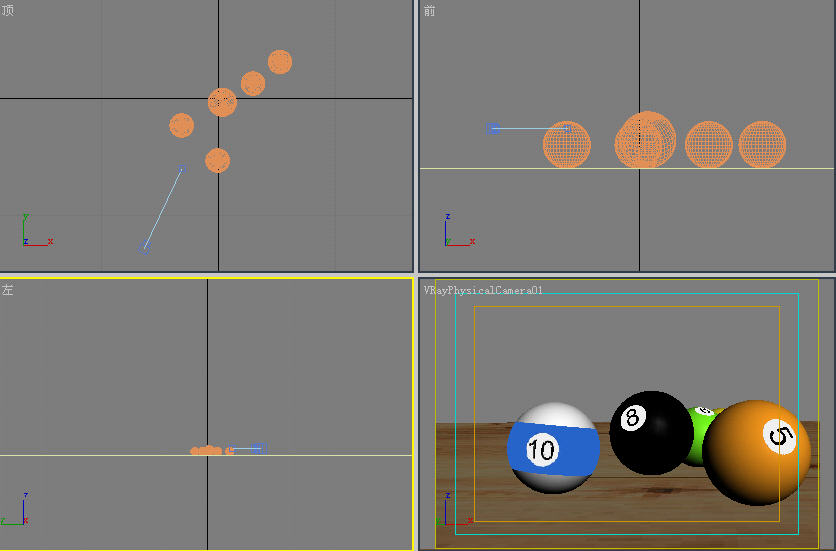
图4-1 原始场景
当前我并未对场景设置景深特效。对默认的物理相机视图进行渲染,最终效果如图4-2所示。
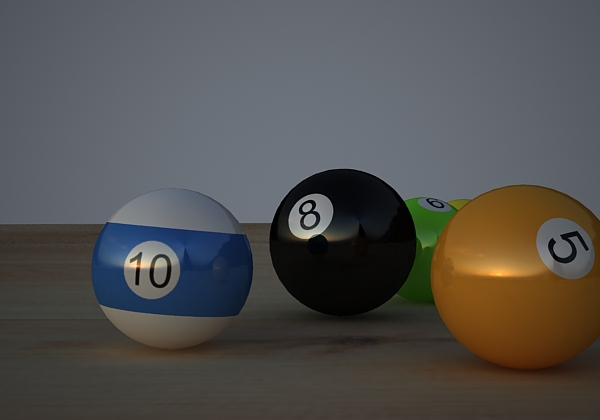
图4-2 默认渲染效果
要想渲染景深效果,首先必须定义一个焦平面,只有在这个焦平面上的对象才是清晰的,其余对象都呈现模糊效果。本例我们要求8号黑球是清晰的,其余的对象都或多或少的呈现出模糊效果,因此必须将焦平面设定在8号球附近。
vr物理相机参数中,用来设置焦平面的为specify focus(指定焦点)和focus distance(焦点距离)这两个参数。我们勾选specify focus手动指定焦点,并且将focus distance值设为14左右,这个值根据你自己的场景及你要聚焦的对象由读者自行设定,并且必须勾选sampling(采样)卷展栏中的depth of field(景深效果)。参数设置如图4-3所示。
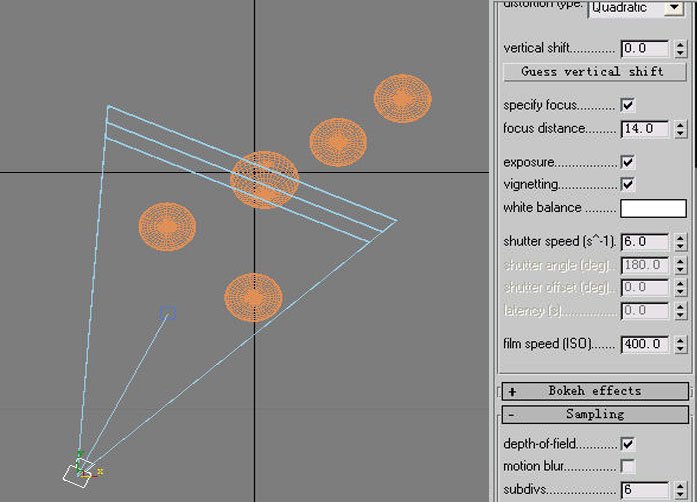
图4-3 参数设置效果
设置好相应的参数之后,对当前场景进行渲染,效果如图4-4所示。

图4-4 初步景深效果
通过观察该图,我们发现已经产生了一定的景深效果了,但是景深的效果还不明显,并且画面的品质还不是太高,这该如何解决呢?
现实中控制景深的因素有三个,分别是焦距,物距和光圈。这里的物距和焦距都已经固定了,那么只能调节光圈值来影响景深了。它们的关系是这样的:
f-number值越小,则光圈越大,景深效果就越明显。本例中f-number值本来是8,我们准备将它调到3,这样会得到更加明显的景深效果。但是我们以前曾经学过,如果降低光圈值,则相机的进光量也会增加,这时场景可能会曝光过度,所以我们要综合调节快门速度或感光度以使场景亮度达到平衡。这部分的内容请参见我们前面介绍的vr物理相机参数一节。最终我们经过测试,将参数设置如图4-5所示。注意为了改善画面的品质,我们加大了sampling采样面板中的细分值为15。
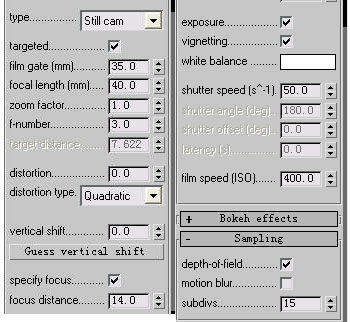
图4-5 最终调节参数
最后我们对场景进行较高品质的成图渲染,景深效果如图4-6所示。

图4-6 最终景深效果
来源:飞特
猜你喜欢
![]()